Оновлено квітень 2024: Припиніть отримувати повідомлення про помилки та сповільніть роботу системи за допомогою нашого інструмента оптимізації. Отримайте зараз на посилання
- Завантажити та встановити інструмент для ремонту тут.
- Нехай сканує ваш комп’ютер.
- Тоді інструмент буде ремонт комп'ютера.
Багатьом власникам PS4 важко використовувати свій контролер Dual Shock в Windows. Існує два основних способи підключення контролера PS4 до комп’ютера: бездротовий (через Bluetooth) або за допомогою USB-кабелю. Якщо ви не можете грати в ігри з контролером PS4, оскільки ваш комп'ютер його не розпізнає, слід звернутися до рішень, описаних у цьому посібнику.

Оновлення контролерів USB через диспетчер пристроїв
- Натисніть клавішу Windows + X і натисніть Диспетчер пристроїв
- Двічі клацніть на контролері USB
- Клацніть правою кнопкою миші на перелічених контролерах USB і виберіть Оновити.
Завершивши, перезавантажте ПК, підключіть пристрій і перевірте, чи це має значення.
Видалення Windows Update
Оновлення до останньої версії Windows може вплинути на функціональність деяких пристроїв, підключених до ПК. Якщо вищевказані рішення не працюють для вас, видалення Windows Update може бути крайнім засобом.

- Натисніть клавіші Windows + I на клавіатурі, щоб запустити налаштування.
- Клацніть «Оновлення та безпека» в налаштуваннях.
- У списку ліворуч перейдіть до пункту «Windows Update» та натисніть «Переглянути встановлену історію оновлень».
- У наступному вікні натисніть «Видалити оновлення». Зачекайте, поки у списку не з’являться всі оновлення, встановлені на вашому комп’ютері.
- Ви можете впорядкувати список відповідно до останніх оновлень, встановлених у верхній панелі. Виберіть оновлення, яке спричинило проблему, та натисніть “Видалити”. Дотримуйтесь майстра видалення до кінця. Перезавантажте комп'ютер після завершення процесу.
Оновлення квітня 2024 року:
Тепер за допомогою цього інструменту можна запобігти проблемам з ПК, наприклад, захистити вас від втрати файлів та шкідливого програмного забезпечення. Крім того, це чудовий спосіб оптимізувати комп’ютер для максимальної продуктивності. Програма з легкістю виправляє поширені помилки, які можуть виникати в системах Windows - не потрібно кількох годин усунення несправностей, коли у вас під рукою ідеальне рішення:
- Крок 1: Завантажте інструмент для ремонту та оптимізації ПК (Windows 10, 8, 7, XP, Vista - Microsoft Gold Certified).
- Крок 2: натисніть кнопку "Нач.скан»Щоб знайти проблеми з реєстром Windows, які можуть викликати проблеми з ПК.
- Крок 3: натисніть кнопку "Ремонт всеЩоб виправити всі питання.
Перевірте наявність апаратних змін
Якщо ви нещодавно видалили драйвер або інша програма на вашому комп’ютері видалила драйвер, вам слід перевірити, чи не було внесено будь-яких змін в апаратне забезпечення, оскільки це іноді може знову ввімкнути контролер. Зробити це :
- Натисніть “Windows” + “R”, щоб відкрити командний рядок Run.
- Введіть “devmgmt.msc” і натисніть “Enter”.
- Клацніть на піктограму “Знайти зміни в апаратному забезпеченні”.
- Перевірте, чи проблема не зникає.
Повторне ввімкнення Bluetooth у Центрі дій
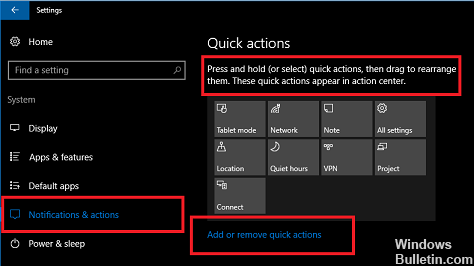
- Торкніться значка Центру дій у нижньому правому куті панелі завдань, щоб відкрити Центр дій.
- Якщо пристрій Bluetooth має синій фон, він увімкнено / активний.
- Торкніться Bluetooth, щоб відобразити його.
- Ще раз торкніться Bluetooth, щоб відновити його та перевірити, чи ваш ПК тепер розпізнає контролер.
Знову активуйте контролер
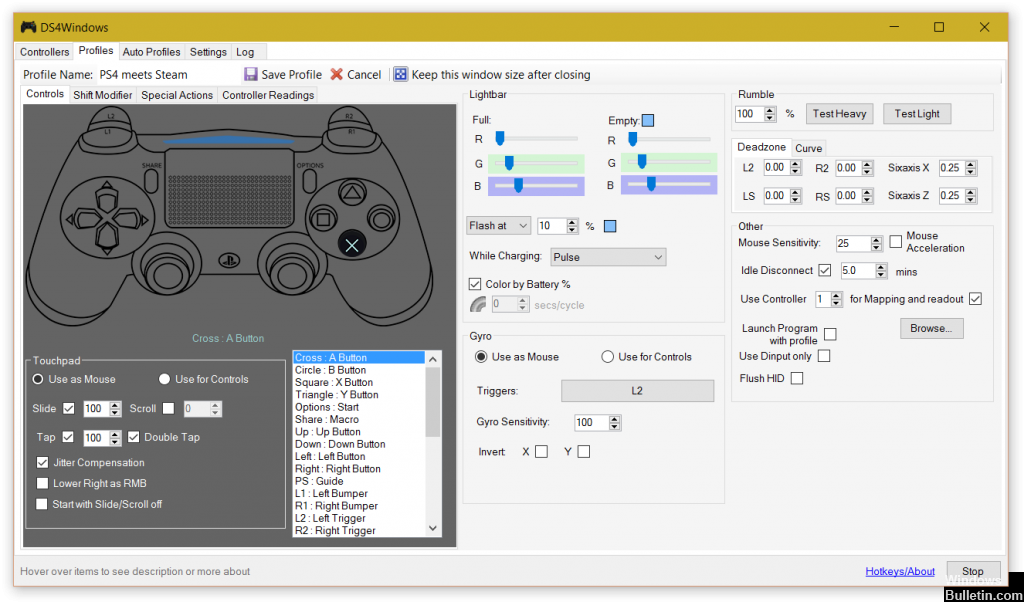
Якщо під час гри підключення до контролера перервано, можливо, це пов’язано з помилкою програмного забезпечення. У цьому випадку потрібно повторно активувати контролер.
- Відкрийте діалогове вікно «Виконати», натиснувши комбінацію клавіш Win + R.
- Введіть devmgmt.msc і натисніть клавішу Enter на клавіатурі.
- Розгорніть список, натиснувши стрілку «Пристрої людського інтерфейсу» та двічі клацнувши на «HID-сумісний ігровий контролер».
- Увімкніть його, щоб Windows DS4 міг його розпізнати.
- Перевірте, чи проблема з Невпізнаний контролер DS4Windows у Windows 10 все ще трапляється.
Увімкніть опцію «Сховати контролер DS4»
У деяких випадках розпізнавання контролера може сповільнитися системою, яка розпізнає фізичний пристрій як D-pad (контролер Xbox), так і контролер DualShock 4, що фактично призводить до подвійного набору входів, що може нескінченно заплутати Windows DS4.
Проблема ще більш виражена під час гри, оскільки гра виявляє два контролери замість одного. На щастя, DS4 Windows має корисну функцію, яка дозволяє користувачеві вирішити, приховувати контролер DS4 чи ні.
- Відкрийте вікно DS4.
- Клацніть на вкладку "Налаштування" під параметром, який знаходиться горизонтально у верхній частині вікна програми.
- Потім поставте прапорець біля пункту Hide DS4 Controller. Це перший варіант у верхній частині списку.
- Клацніть на вкладку Контролер.
- Підключіть контролер DualShock 4 до ПК.
- Пристрій відображатиметься в додатку.
Порада експерта: Цей інструмент відновлення сканує репозиторії та замінює пошкоджені чи відсутні файли, якщо жоден із цих методів не спрацював. Він добре працює в більшості випадків, коли проблема пов’язана з пошкодженням системи. Цей інструмент також оптимізує вашу систему для максимальної продуктивності. Його можна завантажити за Натиснувши тут

CCNA, веб-розробник, засіб виправлення неполадок ПК
Я комп'ютерний ентузіаст і практикуючий ІТ-фахівець. У мене багаторічний досвід роботи у комп'ютерному програмуванні, усуненні несправностей апаратного забезпечення та ремонту. Я спеціалізуюся на веб-розробці та проектуванні баз даних. У мене також є сертифікація CCNA для проектування мережі та усунення несправностей.

